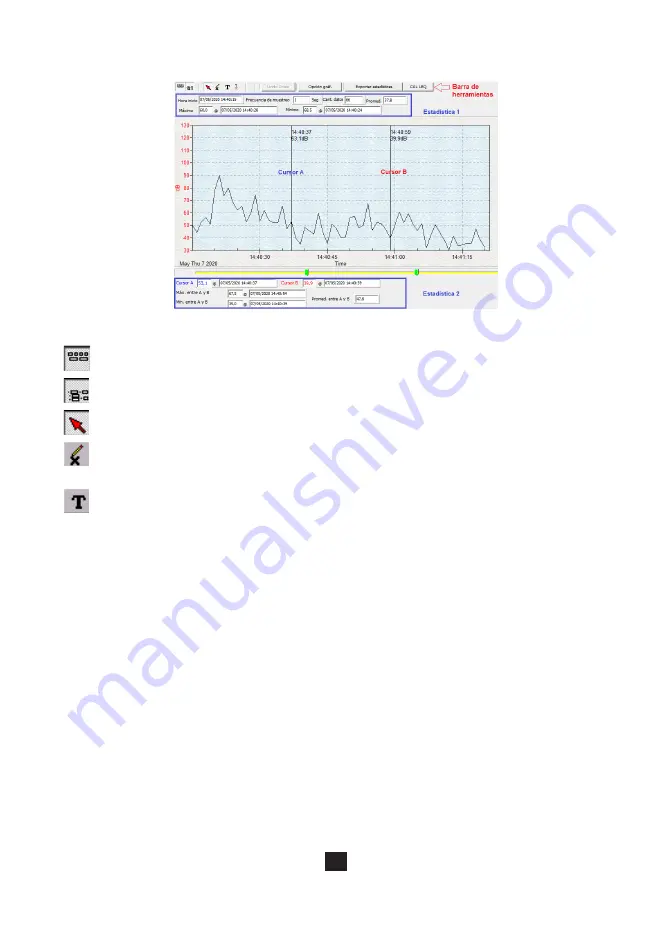
86
9.4. GRÁFICO
Barra de herramientas
– Mostrar u ocultar Estadística 1
– Mostrar u ocultar Estadística 2
– Cursor normal
– Cuando se selecciona este cursor, se convierte en una cruz cuando pasa por encima del gráfico y
deja una cruz si hace clic.
– Cuando se selecciona este cursor, se convierte en una línea vertical cuando pasa por encima del
gráfico, en el cual usted puede hacer clic para escribir una nota.
Usted puede trazar une zona rectangular en el gráfico con el cursor para ampliar y visualizar detalles.
El gráfico consta de dos líneas verticales (CURSOR A y CURSOR B). La hora y el valor del dato aparecerán
arriba a la derecha de cada cursor.
Si mueve el cursor del ratón sobre el cursor A o el cursor B, puede arrastrar el cursor A o el cursor B
para moverlo a la izquierda o a la derecha. Se mostrará un control deslizante debajo de los cursores
A y B. Asimismo, puede desplazar el control deslizante para mover el cursor A o B. Las estadísticas
aparecerán debajo del control deslizante. Indicarán la hora de inicio, la frecuencia de muestreo, la
cantidad de datos, así como los valores máximo y mínimo del gráfico. También mostrará los valores
máximo, mínimo y promedio entre los cursores A y B, y estos datos se actualizarán automáticamente
cuando se mueven los cursores.
Puede hacer doble clic en el gráfico para abrir un cuadro de diálogo. Este cuadro de diálogo permite
personalizar el estilo del gráfico.
Y también puede abrir un menú contextual haciendo clic con el botón derecho del ratón en el gráfico (lo
que no es posible en el gráfico de los datos mostrados en tiempo real).
Puede ampliar el gráfico con el ratón:
Para acercar:
1. Pulse el botón izquierdo del ratón y deslice el cursor para seleccionar la zona a mostrar.
2. Suelte el botón del ratón.
Para cancelar el zoom, haga clic con el botón derecho del ratón en el gráfico para visualizar un menú
contextual y seleccione Undo Zoom (Cancelar el zoom).


































